Tabela e përmbajtjes
Një grup të dhënash tipike Excel përmban qindra rreshta dhe dhjetëra kolona. Panelet e ngrirjes së Excel i ndihmojnë përdoruesit të njohin menjëherë hyrjet vetëm duke parë panelet e ngrirjes. Megjithatë, Excel Freeze Panes nuk funksionon është një problem kur grupet e të dhënave eksportohen ose merren nga burime të jashtme. Në këtë artikull, ne diskutojmë arsyet pse Excel Freeze Panes nuk funksionojnë gjithashtu demonstrojnë rrugëdalje.
Le të themi se kemi një grup të dhënash shitjesh të cilit i kemi titujt e kolonave në Panelet e ngrirjes . Por në një moment, gjatë përdorimit tonë, ne gjejmë problemin se Panet e ngrirjes së Excel nuk funksionojnë.

Së pari, ne theksojmë Arsyet themelore që Excel Freeze Panes nuk funksionojnë. Pastaj një nga një zgjidhni arsyet.
Shkarko Excel Workbook
Zgjidhja e Excel Freeze Panes që nuk funksionon.xlsx
Çfarë është Excel Freeze Pane?
Funksioni Excel Freeze Panes bllokon rreshtat ose titullin e kolonës. Duke vepruar kështu, Freeze Panes u mundëson përdoruesve të shohin kreun e rreshtit ose kolonës së çdo hyrjeje, pavarësisht sa më tej ai ose ajo lëviz.

Arsyet Prapa paneleve të ngrirjes së Excel nuk funksionojnë
Ka 3 arsye themelore që Panelet e ngrirjes së Excel nuk funksionojnë. Arsyet themelore janë
a) Shikimi paraprak i paraqitjes së faqes së fletës së punës
Excel ofron 3 Pamjet e librit të punës për të parë paraprakisht çdo fletë pune në to. Megjithatë, nësepërdoruesit zgjedhin aksidentalisht paraafishimin e fletëve të punës në Paraqitja e paraqitjes së faqes , ai ose ata nuk do të jenë në gjendje të aplikojnë funksionin Freeze Panes në fletët e punës.

b) Mbrojtja e librit të punës është aktivizuar
Në biznese, përdoruesit herë pas here mbrojnë librat e tyre të punës në Excel duke futur fjalëkalime ose mjete të tjera. Për të Ngrirë panelet që të funksionojnë në ato grupe të dhënash, fillimisht duhet të Himbrojm fletët e punës përkatëse.
Ne mund të Unmbrojtim Fletët e punës duke duke shkuar në skedën Paraafishimi > Zgjidh Humbroje fletën (nga seksioni Mbroj ).

c) Fleta e punës e mbrojtur nga versionet më të hershme të Excel
Ndonjëherë, librat e punës në Excel mbrohen nga versionet e mëparshme të Excels. Hapja e një libri pune të Excel-it të krijuar në versionet e mëparshme mund të rezultojë në mosfunksionimin e Paneve të ngrirjes .
5 Mënyra të thjeshta për të zgjidhur problemin që panelet e ngrirjes së Excel nuk funksionojnë
Metoda 1: Panelet e ngrirjes së Excel nuk funksionojnë zgjidhen duke ndryshuar pamjen e paraqitjes së faqes
Përdoruesit e përditshëm të Excel punojnë në librat e punës të Excel të marrë nga burime të jashtme. Pas hapjes së atyre librave të punës Excel, përdoruesit mund të gjejnë fletë pune në Parashikime të ndryshme . Nëse një libër pune në Excel është në Paraafishim me përjashtim të Normale ose Pushimi i faqes Paraafishimi , Free Panes mundet' t zbatohet.
Duke qenë harresë për faktin Paraafishim , nëse vazhdojmë të zbatojmëFunksioni Freeze Panes në grupin e të dhënave, ne gjejmë se Freeze Panes janë gri (çaktivizuar) siç përshkruhet në foton më poshtë.
 Për të zgjidhur problemin problemi, ndiqni sekuencat e mëposhtme për të aktivizuar funksionin Freeze Panes .
Për të zgjidhur problemin problemi, ndiqni sekuencat e mëposhtme për të aktivizuar funksionin Freeze Panes .
➤ Shkoni te skeda Shiko > Zgjidhni Pamja paraprake normale (nga seksioni Pamjet e librit të punës ). Gjithashtu, ju mund të zgjidhni Pamja paraprake e ndërprerjes së faqes për të aktivizuar Panelet e ngrirjes .

Tani, ju shihni Funksioni i ngrirjes së paneleve është i aktivizuar në seksionin "Dritarja".
➤ Meqenëse funksioni Friza e paneleve është aktivizuar. Ju thjesht mund ta ekzekutoni veçorinë për të futur Freeze Panes .
Klikoni në komandën e grupit Freeze Panes > Zgjidhni Freeze Panes (nga opsionet).

Zgjedhja Freeze Panes fut një Split Line në pozicionin ku i dëshironi dhe ngrin panelet mbi vijën siç tregohet në foton e mëposhtme.

Përmbajtje të ngjashme: Si të aplikoni panelet e ngrirjes së personalizuar në Excel ( 3 mënyra të thjeshta)
Metoda 2: Heqja e mbrojtjes nga fleta për të funksionuar panelet e ngrirjes
Nxjerrja e një skedari të librit të punës Excel nga burime të ndryshme mund të na bëjë të hasim Problemet me Mbrojtja e skedarit .
Supozoni se ne kemi një skedar për të punuar dhe shkojmë të fusim Freeze Panes në fletën e punës siç udhëzohet në figurën më poshtë.

Por ne hasim një paralajmërim ngaExcel thotë Qeliza ose grafiku është një fletë e mbrojtur dhe nëse duam të bëjmë një ndryshim duhet ta heqim atë fillimisht…

Të merremi me këtë <1 Çështja>Mbrojtja e skedarit kërkon hapin e mëposhtëm të thjeshtë për t'u kryer.
➤ Kalo te skeda Rishiko > Zgjidhni opsionin Unmbrojtja e fletës (nga seksioni Mbroj ).

➤ Pasi të hiqni mbrojtjen e fletës së punës, kthehuni në fletën e punës dhe aplikoni sekuencat Freeze Panes duke përsëritur sekuencat Metodës 1 . Do t'ju mbetet një fletë pune me Freeze Panes siç tregohet në foto.

Lexo më shumë: Si të ngrini kornizën në Excel (6 truke të shpejta)
Metoda 3: Ç'ngrirja e paneleve për të funksionuar panelet e ngrirjes
Në rastet kur importojmë të dhëna nga burime të shumta, hasim incidente si Excel Freeze Panes që nuk funksionojnë. Kjo për shkak se ne mund të përdorim të dhëna që janë krijuar në versione të ndryshme të Excel ose të mos përputhen me formatet e pamjes.
Për të kapërcyer problemin thjesht ndiqni udhëzimet e mëposhtme.
➤ Zhvendosni te Shiko skedën > Zgjidhni Shkrije panelet (nga opsionet Freeze Panes në seksionin Dritarja ).
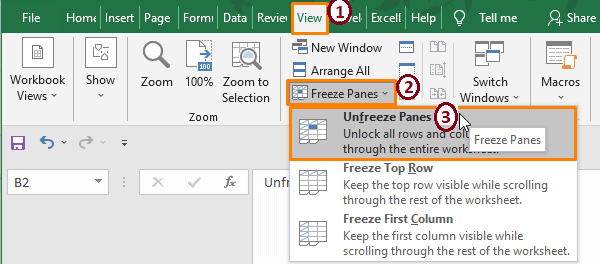
Përsëri , aplikoni Freeze Panes duke përsëritur sekuencat Metoda 1 . Më pas, ju zbuloni se Panet e ngrirjes po funksionojnë siç funksionon në rezultatet e metodës së mëparshme.
Lexo më shumë: Si tëNgrirja e kokës në Excel (4 metodat kryesore)
Lexime të ngjashme:
- Si të ngrini rreshtin e sipërm në Excel (4 metoda të thjeshta )
- Ngrija e paneleve të zgjedhura në Excel (10 mënyra)
- Si të ngrini rreshtin e sipërm dhe kolonën e parë në Excel (metoda 5 M)
Metoda 4: Përdorimi i tabelës në vend të paneleve të ngrirjes
Nuk funksionon Freeze panelet krijon shqetësime gjatë punës me një grup të madh të dhënash . Në një skenar ku Freeze Panes nuk funksionojnë dhe ndjekja e ndonjë metode tjetër ndryshon zgjuarsinë e tij. Në këtë rast, ne mund të përdorim veçorinë Tabela të Excel për të transformuar diapazonin në një grup të dhënash tabele. Meqenëse Tabela Excel si parazgjedhje ofron Freezing Panes dhe shumë opsione të tjera për të ekzekutuar, është një alternativë mjaft e mirë për problemin që Excel Freeze Panes nuk funksionon.
Futja e një Tabela dhe më pas përdorimi i saj për të ngrirë titujt e kolonave është e zakonshme midis përdoruesve të Excel. Ekzekutoni hapat e mëposhtëm për të futur një Tabela në vend të Free Panes .
➤ Zgjidhni të gjithë gamën dhe më pas kaloni te skeda Fut > Zgjidhni Tabela (nga seksioni Tabela ).

➤ Shfaqet kutia e komandës Krijo tabelën . Klikoni në OK .

Në një moment, Excel fut Tabela siç mund ta shihni në pamjen e mëposhtme të ekranit.

Duke lëvizur, mund të kontrolloni nëse tabela funksionon si Fliza e ngrirjes apo jo. Pasduke lëvizur rreshtat 4 ose 5 , shihni se Tabela ngrin titujt e kolonave të ngjashme me Pasqet e ngrirjes . Dhe nuk ka probleme me ngrirjen e titullit.

Pas inspektimit të Tabela të futur, mund të mendoni se Tabela Excel janë alternativa të mira për Excel Freeze Panes .
Lexo më shumë: Shkurtorja e tastierës për të ngrirë panelet në Excel (3 shkurtore)
Metoda 5: Përdorimi i mjetit të riparimit të Microsoft Excel
Ndonjëherë, ndodh që ne kryejmë të gjitha mënyrat për të funksionuar Freeze Panes . Megjithatë, për disa dëmtime të pashmangshme në skedarin Excel, ne nuk jemi në gjendje të bëjmë Excel Freeze Panes të funksionojnë. Në këtë rast, ne mund të përdorim opsionin e integruar të Excel Hap dhe Riparo . Gjithashtu, ekzistojnë Mjete Riparimi të Microsoft Excel të ndryshme për të riparuar çdo skedar Excel.
➤ Kur hapni një libër pune në Excel, zgjidhni Skedari . Pastaj Klikoni në butonin e vogël Shigjeta poshtë Buton pranë komandës Open . Shfaqen opsione të shumta, zgjidhni opsionin Hap dhe riparo për të marrë skedarin.

Pas marrjes së skedarit, mund të aplikoni Freeze Panes ose ndonjë veçori tjetër që dëshironi.
Excel si parazgjedhje përpiqet të riparojë skedarët e dëmtuar pas hapjes. Por në rast se Excel nuk është në gjendje të riparojë skedarin, Mjetet e Riparimit të Microsoft Excel janë të disponueshme në internet. Ju mund të shkarkoni një nga tuajatzgjedhjet pastaj përdorni mjetin në rast të korrupsionit ose dëmtimit të rëndë të skedarit. Mjetet e Riparimit të Microsoft Excel ofrojnë një mori artikujsh të rimarrjes si
➽ Riparimi i skedarëve të dëmtuar
➽ Marrja e shumicës së të dhënave që përmbajnë Formatimi i qelizave , Formulat , Stilet e tabelës , Sigurat dhe shumë të tjera.
Këto mjete riparimi mbështeten nga të gjitha versionet e Excels (nuk jam i sigurt për Excel 365 ).
Lexo më shumë: Si të ngrini panele të shumëfishta në Excel (4 kritere)
Përfundim
Në këtë artikull, ne diskutojmë Excel Freeze Panes dhe përpiqemi të zgjidhim çështjet Frieze Panes, që nuk funksionojnë. Pamja paraprake e paraqitjes së faqes së fletës së punës në Excel , Mbrojtja e fletës së punës dhe Skedari i krijuar në versione të ndryshme të Excel shkaktojnë shfaqjen e këtij problemi. Dhe ne demonstrojmë mënyra për t'i zgjidhur ato. Shpresojmë që këto metoda të zgjidhin pengesat me të cilat po përballeni me Freeze Panes . Komentoni nëse keni pyetje të mëtejshme ose keni ndonjë gjë për të shtuar.

